miui8公测版于今天正式推出哟,相信不少的用户已经迫不及待的想体验该系统的强大功能吧,那么小米5/max怎么升级MIUI8系统?下面清风小编就给大家具体介绍下小米5/max MIUI8刷机教程。
一、解锁Bootloader
小米5、小米Max以及之后新出的设备出厂是对BL进行加锁的,所以在线刷之前需要先手动解除BL锁。
解锁时,务必先刷为开发版方可进行解锁,稳定版目前暂不支持解锁。
已经解过锁的发烧友,可以跳过此步骤,直接看第二步。
小米Max用户请直接看第三步。
1.申请解锁权限
登录http://www.miui.com/unlock/ ,点击“立即解锁”按钮,查看是否有解锁权限,如果提示下图,则代表已经获得解锁权限。
![小米5/max怎么升级MIUI8系统?小米5/max MIUI8刷机教程[多图]图片1](https://imgo.ocn187.com/img2016/6/1/2016060161857813.jpg)
如果没有解锁权限的,会引导申请,按照流程正确填入手机号申请即可。系统会自动进行审核,审核通过后会通过短信通知,请注意查收!
2.手机解锁Bootloader
下载最新解锁工具,并登陆与手机一致的小米账号,手动将手机进入fastboot模式(步骤:关机状态下,同时按电源键+音量下键保持5秒即可)
点击“解锁”,稍等几秒钟即可完成解锁
![小米5/max怎么升级MIUI8系统?小米5/max MIUI8刷机教程[多图]图片2](https://imgo.ocn187.com/img2016/6/1/2016060161858125.jpg)
二、线刷升级MIUI8
线刷前,请务必手动备份好手机数据,并将备份文件拷贝到电脑上。
推荐使用小米云服务进行备份,方便刷机后恢复。
1.下载Miflash线刷工具,双击进行安装,安装期间如果弹出“无法验证驱动”的警告,请点允许,否则驱动则不能安装成功。如果有安全卫士提示加载驱动,请选择允许。
![小米5/max怎么升级MIUI8系统?小米5/max MIUI8刷机教程[多图]图片3](https://imgo.ocn187.com/img2016/6/1/2016060161856781.jpg)
2.将手机关机,同时按着电源键+音量下键保持5秒左右,此时会进入Fastboot线刷模式。
![小米5/max怎么升级MIUI8系统?小米5/max MIUI8刷机教程[多图]图片4](https://imgo.ocn187.com/img2016/6/1/2016060161857065.jpg)
3.下载相应机型的线刷包,双击解压,打开完整包文件夹,复制地址栏地址如下图。
![小米5/max怎么升级MIUI8系统?小米5/max MIUI8刷机教程[多图]图片5](https://imgo.ocn187.com/img2016/6/1/2016060161857453.jpg)
4.在桌面上找到“MiFlash”图标,双击打开,将复制的内容粘贴到蓝色区域位置。
点击橙色圈选部分刷新,刷机程序会自动识别手机,刷机模式选择“清除所有数据”,点击红色圈选部分刷机开始刷机。
![小米5/max怎么升级MIUI8系统?小米5/max MIUI8刷机教程[多图]图片6](https://imgo.ocn187.com/img2016/6/1/2016060161856017.jpg)
5.耐心等待几分钟,刷机工具会提示成功,如下图,同时手机会自动开机。
![小米5/max怎么升级MIUI8系统?小米5/max MIUI8刷机教程[多图]图片7](https://imgo.ocn187.com/img2016/6/1/2016060161856329.jpg)
开机成功后,就能看到期待已久的MIUI8。
以上就是清风小编为大家带来的小米5/max MIUI8刷机教程,更多软件相关资讯,敬请关注清风手机网。






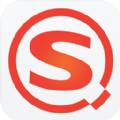







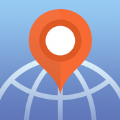



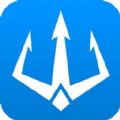





















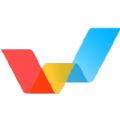




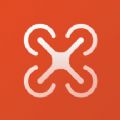






























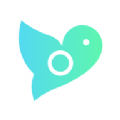

盖楼回复 X
(您的评论需要经过审核才能显示)